
- Autor Stanley Ellington [email protected].
- Public 2023-12-16 00:22.
- Modificat ultima dată 2025-01-22 16:11.
Stabiliți un termen limită pentru o sarcină
- Faceți clic dreapta pe o sarcină, faceți clic pe Informații > fila Avansat.
- Lângă Termen limita , completați dvs termen limita Data.
În consecință, cum atribui o dată scadentă în Outlook?
Apasă pe " Data scadentă " lista derulantă și selectați a Data pe calendarul pop-up care apare. Faceți clic pe caseta de selectare „Memento” dacă doriți Outlook pentru a afișa un promptor pentru a reda un sunet pe sau înainte de Data scadentă.
În plus, cum schimb data de urmărire în Outlook? În lista de mesaje, faceți clic dreapta pe coloana steag de lângă mesaj. Selectați scadența Data pentru sarcina. De exemplu, dacă selectați Săptămâna viitoare, un Start Data de luni viitoare si aDue Data din ca urmare a Vineri este a stabilit . Selectați Personalizat pentru a utiliza un Start Data și o datorie Data care nu apar in lista.
De asemenea, cum pot seta un memento în Outlook?
Mesaje de e-mail, persoane de contact și sarcini
- Pentru a seta sau a elimina memento-uri, selectați mesajul de e-mail, contactul sau sarcina.
- În bara de instrumente Standard, faceți clic pe Urmărire, apoi faceți clic pe AddReminder.
- În caseta de dialog Personalizat, bifați sau debifați caseta de selectare Memento.
- Sfat: Dacă Outlook este închis, mementourile nu vor apărea pe ecran.
Cum programez sarcini în Outlook?
Creați o sarcină
- Selectați Elemente noi > Sarcină sau apăsați Ctrl+Shift+K.
- În caseta Subiect, introduceți un nume pentru sarcină.
- Dacă există o dată fixă de început sau de sfârșit, setați data de începere sau data scadentă.
- Setați prioritatea sarcinii utilizând Prioritate.
- Dacă doriți un memento pop-up, bifați Memento și setați data și ora.
- Faceți clic pe Task > Save & Close.
Recomandat:
Care este diferența dintre termen și termen?
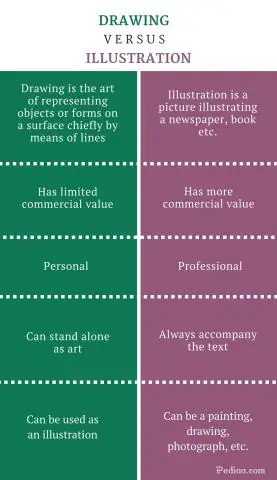
Este că linia de date este (jurnalism) o linie la începutul unui document (cum ar fi un articol de ziar) care menționează data și locul de origine, în timp ce termenul limită este o dată înaintea căreia ceva trebuie completat
Care este diferența pe termen scurt și pe termen lung?

„Termenul scurt este o perioadă de timp în care cantitatea a cel puțin unui input este fixă și cantitățile celorlalte inputuri pot fi variate. Termenul lung este o perioadă de timp în care cantitățile tuturor intrărilor pot fi variate. Distincția pe termen scurt și pe termen lung variază de la o industrie la alta
Datoria pe termen scurt sau pe termen lung este mai bună?
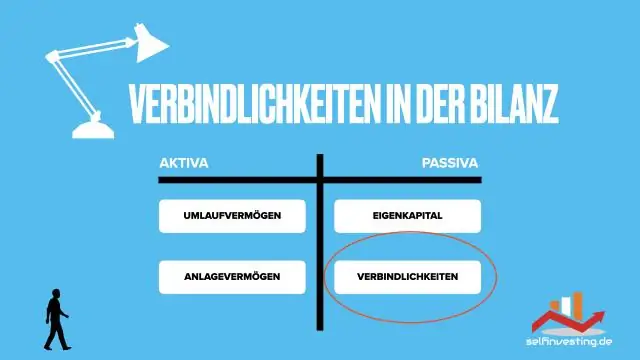
Diferențele dintre finanțarea pe termen lung și pe termen scurt Finanțarea pe termen scurt este de obicei aliniată cu nevoile operaționale ale unei companii. Oferă scadențe mai scurte (3-5 ani) decât finanțarea pe termen lung, ceea ce o face mai potrivită pentru fluctuațiile capitalului de lucru și alte cheltuieli operaționale curente
Ce este pe termen scurt sau pe termen scurt?

Termenul scurt este un concept care se referă la deținerea unui activ timp de un an sau mai puțin, iar contabilii folosesc termenul „curent” pentru a se referi la un activ care se preconizează a fi convertit în numerar în anul următor sau la o datorie care urmează să fie scadentă în anul următor
Care este diferența dintre testul pe termen scurt și cel pe termen lung?

Care este diferența dintre termenul scurt și cel lung? Pe termen scurt: cel puțin o intrare este fixă. Pe termen lung: firma este capabilă să-și varieze toate inputurile, să adopte noi tehnologii și să modifice dimensiunea fabricii sale fizice
